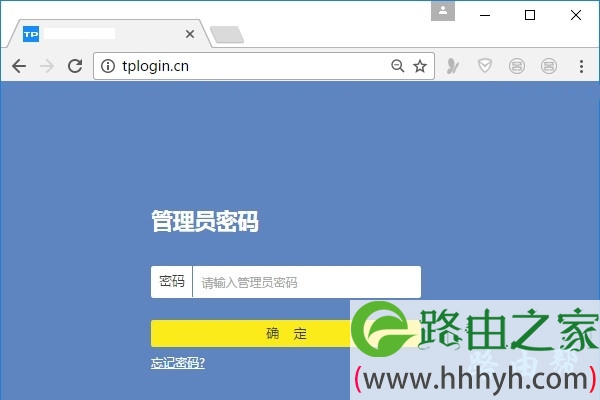标题:"TP-Link TL-WDR7661路由器管理员密码是多少?"的相关路由器教程资料分享。- 【WiFi之家网】编辑整理。
请问大家:TP-Link TL-WDR7661路由器管理员密码是多少?
答:您好,TP-Link TL-WDR7661路由器的管理员密码,是您第一次设置它上网的时候,系统要求您自己设置的一个密码。 所以,你的TP-Link TL-WDR7661路由器的管理员密码,只有你自己才知道的。
如果你的路由器之前是别人帮你设置的,没有告知您管理员密码;或者你把自己设置的管理员密码忘了。 在这种情况下,可以按照下面的方法来解决问题。
1、在登录页面中,可以输入wifi密码来尝试登录。
2、如果用wifi密码登录失败,就只能把你的TP-Link TL-WDR7661路由器恢复出厂设置,清除管理员密码。恢复出厂设置的方法如下:
确保你的TP-Link TL-WDR7661路由器已经连接电源启动成功,然后按住RESET复位按键10秒左右,就可以将其恢复出厂设置了。 更详细的介绍,请阅读下面的文章:
TP-Link TL-WDR7661路由器怎么恢复出厂设置?
补充说明:
路由器恢复出厂设置,除了可以清除管理员密码,还会把上网参数、wifi名称和密码等参数清除掉。即路由器将处于出厂时的未配置状态,此时是不能上网的。
所以,用电脑或者手机重新打开tplogin.cn管理页面,先设置一个管理员密码,然后设置上网参数、无线名称和无线密码,设置完成后你的TP-Link TL-WDR7661路由器才可以上网,可以参考下面的教程:
TP-Link TL-WDR7661路由器怎么设置上网?
以上就是关于“TP-Link TL-WDR7661路由器管理员密码是多少?”的教程!
原创文章,作者:路由器,如若转载,请注明出处:https://www.224m.com/84259.html